- Sistem Windows mungkin saja menjadi sahabat baru manusia. Di atas banyak keuntungannya, ini juga menyediakan proses yang dirancang untuk menyimpan konten RAM Anda jika terjadi kerusakan sistem dan membuangnya ke file data. Inilah gunanya file dump memori sistem.
- File kerusakan jelas berguna dan dapat membantu pengembang untuk lebih memperbaiki dan mencegah kesalahan BSOD, tetapi mereka cenderung menumpuk dan mengklaim cukup banyak ruang penyimpanan Anda sehingga Anda mungkin ingin menghapusnya dari waktu ke waktu waktu. Berikut adalah 4 cara yang efisien untuk membantu Anda melakukannya.
- Ingin tahu lebih banyak tentang file sistem? Jelajahi halaman kami dan ambil semua informasi yang dapat Anda tangani.
- Jika Anda benar-benar ingin meningkatkan permainan Anda, selami kami Pusat kesalahan Windows 10 dan kuasai semua perbaikan ahli dalam waktu singkat.

Perangkat lunak ini akan menjaga driver Anda tetap aktif dan berjalan, sehingga menjaga Anda tetap aman dari kesalahan umum komputer dan kegagalan perangkat keras. Periksa semua driver Anda sekarang dalam 3 langkah mudah:
- Unduh DriverFix (file unduhan terverifikasi).
- Klik Mulai Pindai untuk menemukan semua driver yang bermasalah.
- Klik Perbarui Driver untuk mendapatkan versi baru dan menghindari kegagalan fungsi sistem.
- DriverFix telah diunduh oleh 0 pembaca bulan ini.
File dump memori, jika tidak crash dump, adalah file sistem yang disimpan selama layar biru crash. Ketika BSOD pesan eror muncul, Windows menyimpan salinan memori sistem.
File crash dump tersebut kemudian dapat membantu pengembang untuk memperbaiki crash sistem BSOD. Pengguna dapat mengirim crash dump ke pengembang saat mereka mengajukan tiket dukungan.
File dump memori dapat membuang banyak ruang hard drive. Mereka dapat memonopoli gigabyte penyimpanan hard drive. Windows hanya secara otomatis menghapus file crash dump ketika ruang HDD terbatas.
Namun, pengguna juga dapat menghapus crash dump dengan utilitas pembersihan.
Bagaimana cara menghapus file dump Memori Sistem di Windows?
- Hapus Crash Dumps Dengan Disk Clean-up
- Hapus Crash Dumps Dengan CCleaner
- Hapus Crash Dumps Melalui Command Prompt
- Matikan Crash Dump
1. Hapus Crash Dumps Dengan Disk Clean-up>
- Pengguna dapat menghapus crash dump dengan Windows sendiri Pembersihan disk. Untuk melakukannya, luncurkan Jalankan dengan with Tombol Windows + R pintasan keyboard.
- Memasukkan cleanmgr di kotak teks Run's Open.
- Tekan Ctrl + Shift + Enter untuk membuka Disk Clean-up sebagai administrator.
- Pilih drive C: pada jendela pemilihan Drive, dan klik tombol baik tombol.
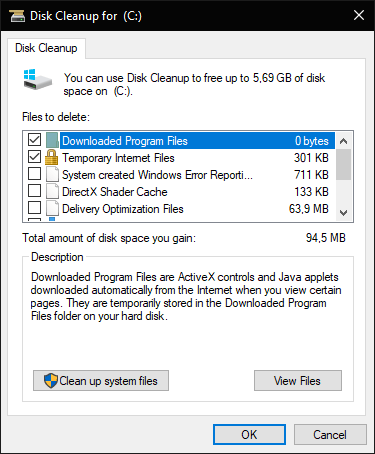
- Pilih File dump memori kesalahan sistem kotak centang.
- Kemudian klik baik tombol.
- Pengguna yang tidak dapat menemukan opsi file dump memori kesalahan Sistem di Disk Clean-up harus membuka utilitas itu melalui Command Prompt yang ditinggikan. Memasukkan.
%SystemRoot%System32Cmd.exe /c Cleanmgr /sageset: 16 & Cleanmgr /sagerun: 16di Prompt, dan tekan tombol Return. Itu akan membuka Disk Clean-up dengan lebih banyak opsi kotak centang.
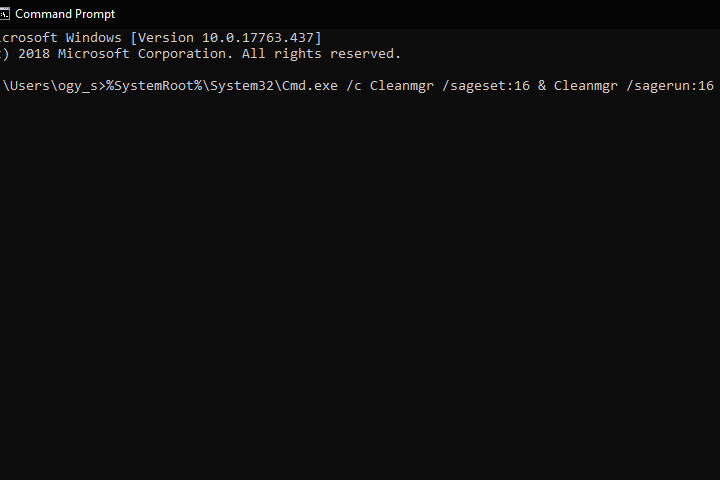
2. Hapus Crash Dumps Dengan CCleaner
- Atau, pengguna dapat menghapus crash dump denganCCleaner gratis. Untuk melakukannya, klik hijau Unduhxtannotation">tombol di halaman web CCleaner.
- Tambahkan CCleaner ke Windows dengan wizard pengaturannya.
- Luncurkan utilitas CCleaner.
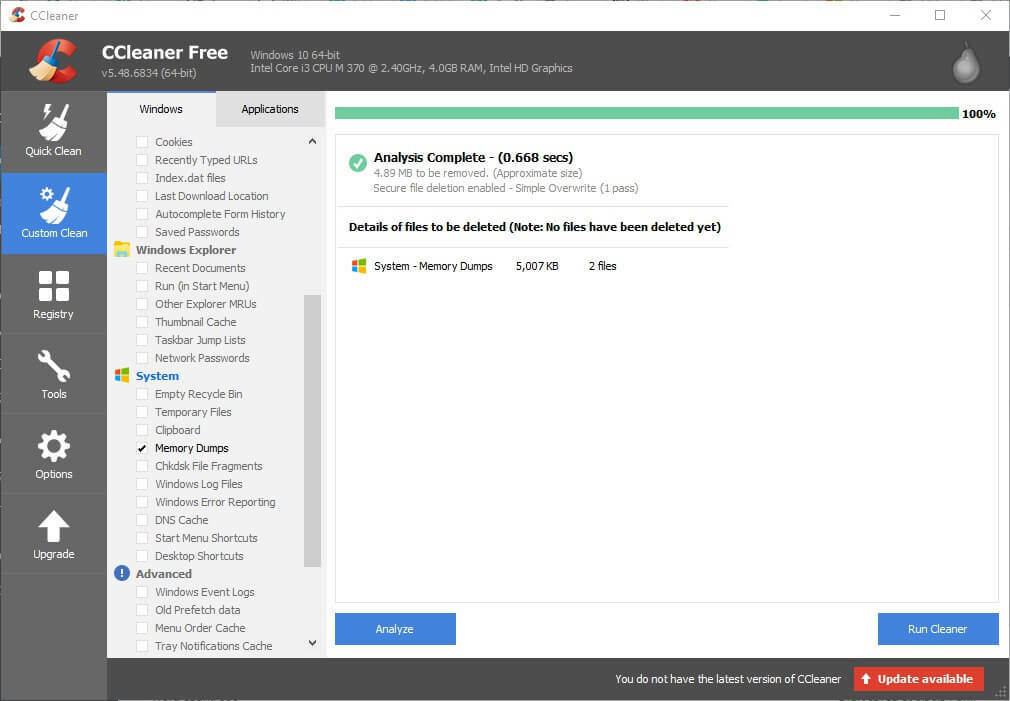
- Pilih Pembersih Kustom Custom di sebelah kiri CCleaner.
- Kemudian pilih Memori Dumps kotak centang.
- tekan Menganalisa tombol.
- Pilih Jalankan Pembersih pilihan untuk menghapus crash dumps.
3. Hapus Crash Dumps Melalui Command Prompt
- Pengguna juga dapat menghapus crash dump dengan serangkaian perintah Command Prompt. Untuk melakukannya, buka aksesori Run.
- Memasukkan cmd di Jalankan, dan tekan tombol Ctrl + Shift + Enter kunci.
- Kemudian masukkan perintah terpisah berikut di Prompt, dan tekan Enter setelah memasukkan masing-masing.
fsutil usn hapus jurnal /d /n c:
del “%temp%*” /s /f /q
del “C:$Recycle.bin*” /s /f /q
del “%systemroot%temp*” /s /f /q
vssadmin menghapus bayangan /for=c: /all /quiet
Dism /Online /Cleanup-Image /StartComponentCleanup /ResetBase
4. Matikan Crash Dump
- Pengguna dapat mematikan crash dump untuk memastikan mereka tidak memonopoli ruang penyimpanan HDD lagi. Memasukkan Panel kendali di kotak teks Run's Open dan tekan Return.
- Lalu klik Sistem untuk membuka applet Panel Kontrol yang ditunjukkan langsung di bawah.
- Klik Pengaturan sistem lanjutan di sebelah kiri jendela untuk membuka tab Lanjutan.
- Kemudian tekan tombol Pengaturan tombol di bawah Startup dan Pemulihan.
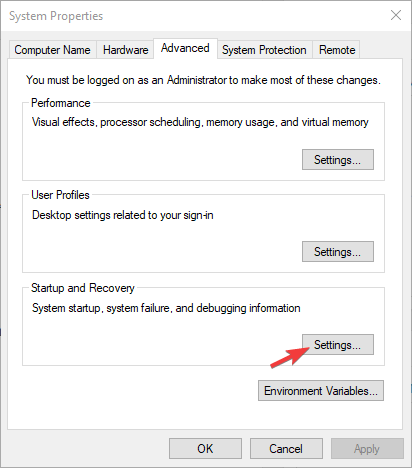
- Pilih (tidak ada) opsi pada menu tarik-turun yang ditunjukkan langsung di bawah untuk mematikan crash dump.
- Kemudian klik baik tombol.
Jadi, ada beberapa cara pengguna dapat menghapus crash dump di Windows. Menghapus crash dump mungkin akan mengosongkan sedikit ruang penyimpanan hard drive, jadi pastikan untuk melakukannya.
Beri tahu kami yang merupakan metode pilihan Anda di bagian komentar di bawah.
Pertanyaan yang Sering Diajukan
File dump memori adalah file sistem yang disimpan selama aplikasi atau sistem mogok. Windows menggunakannya untuk menyimpan salinan memori sistem. Jika dump memori rusak, cepat perbaiki dengan langkah-langkah ini.
Jika C: adalah drive sistem Anda, lokasi file crash dump adalah %SystemRoot%memory. dmp yaitu C: Windowsmemory. dmp.
Untuk mengambil file dump, Anda cukup menekan Ctrl+Alt+Hapus kunci untuk memunculkan Pengelola tugas. Pilih proses yang Anda inginkan untuk membuat file dump dengan mengklik kanan dan pilih Buat file sampah.

